全般に関わる設定のうち,外部テキスト・エディタに関連した設定を行います。
図 A.38 | オプション ダイアログ([全般 - 外部テキスト・エディタ]カテゴリ) |
ここでは,以下の項目について説明します。
[オープン方法]
[各エリアの説明]
|
|
テキスト・エディタとして,外部テキスト・エディタを使用します。
|
|
|
テキスト・エディタとして,エディタ パネルを使用します(デフォルト)。
|
使用する外部テキスト・エディタを,絶対パス付きの実行ファイル名でキーボードより直接入力するか(最大指定文字数:259文字),または[参照...]ボタンをクリックしてオープンする,外部テキスト・エディタの選択 ダイアログにより実行ファイル名を選択することにより指定します。
本項目は,[外部テキスト・エディタを使用する]をチェックした場合のみ有効となります。
使用する外部テキスト・エディタの起動オプション(行指定なし)を指定します(最大指定文字数:256文字)。
本項目は,[外部テキスト・エディタを使用する]をチェックした場合のみ有効となります。
 ボタンから,以下のプレースホルダを指定することも可能です。
ボタンから,以下のプレースホルダを指定することも可能です。
なお,複数指定する場合は,半角スペースで区切ります。
|
%FileName%
|
表示対象となるファイルのファイル名を外部テキスト・エディタに渡します。
|
|
%FilePath%
|
表示対象となるファイルの絶対パスを外部テキスト・エディタに渡します。
|
|
%FileRelativePath%
|
表示対象となるファイルのプロジェクト・フォルダからの相対パスを外部テキスト・エディタに渡します。
|
|
%Line%
|
キャレット位置(行番号)を外部テキスト・エディタに渡します。
|
使用する外部テキスト・エディタの起動オプション(行指定あり)を指定します(最大指定文字数:256文字)。
本項目は,[外部テキスト・エディタを使用する]をチェックした場合のみ有効となります。
 ボタンから,以下のプレースホルダを指定することも可能です。
ボタンから,以下のプレースホルダを指定することも可能です。
なお,複数指定する場合は,半角スペースで区切ります。
|
%FileName%
|
表示対象となるファイルのファイル名を外部テキスト・エディタに渡します。
|
|
%FilePath%
|
表示対象となるファイルの絶対パスを外部テキスト・エディタに渡します。
|
|
%FileRelativePath%
|
表示対象となるファイルのプロジェクト・フォルダからの相対パスを外部テキスト・エディタに渡します。
|
|
%Line%
|
キャレット位置(行番号)を外部テキスト・エディタに渡します。
|
備考 | 外部テキスト・エディタとして,秀丸エディタ,MIFES for Windowsを登録する際の設定例を以下に示します。 |
図 A.39 外部テキスト・エディタ(秀丸エディタ)の設定例
[起動オプション(行指定あり)]に“/j%Line% %FilePath%”を入力します。 |
図 A.40 外部テキスト・エディタ(MIFES for Windows Ver.7.0)の設定例
[起動オプション(行指定あり)]に“%FilePath%+%Line%”を入力します。 |
本項目は,[外部テキスト・エディタを使用する]をチェックした場合のみ有効となります。
|
|
デバッグ・ツール接続中は外部テキスト・エディタの起動を抑止し,表示対象となるファイルを内部エディタでオープンします(デフォルト)。
|
|
|
表示対象となるファイルを常に外部テキスト・エディタでオープンします。
|
|
初期値に戻す
|
現在表示している項目の指定をすべてデフォルトに戻します。
|
[機能ボタン]
|
|
|
|
すべて初期値に戻す
|
本ダイアログのすべての設定項目をデフォルトの状態に戻します。
ただし,[全般 - 外部ツール]カテゴリでは,新規登録した内容の削除は行いません。
|
|
OK
|
変更した設定内容を適用し,本ダイアログをクローズします。
|
|
キャンセル
|
変更した設定内容を無効とし,本ダイアログをクローズします。
|
|
適用
|
変更した設定内容を適用します(本ダイアログをクローズしません)。
|
|
ヘルプ
|
本ダイアログのヘルプを表示します。
|
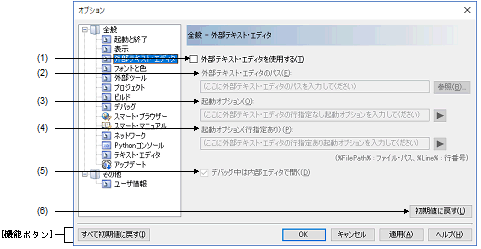
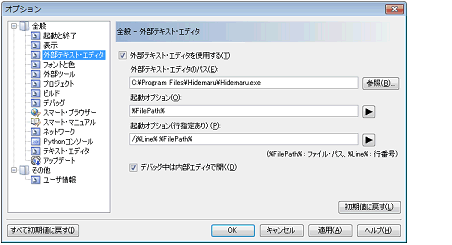
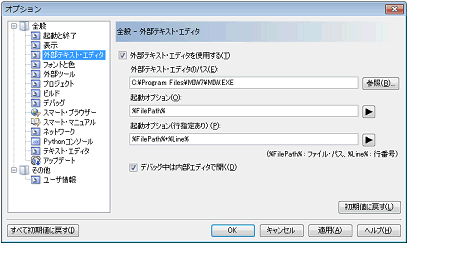


 ボタンから,以下のプレースホルダを指定することも可能です。
ボタンから,以下のプレースホルダを指定することも可能です。 ボタンから,以下のプレースホルダを指定することも可能です。
ボタンから,以下のプレースホルダを指定することも可能です。
